Dans Éditeur Microsoft, les polices de combinaison modifient rapidement le texte de votre composition en cliquant sur un nouveau jeu de polices. Lorsque les utilisateurs appliquent un jeu de polices à leur publication, Microsoft Publisher modifie le style du jeu de polices. Vous pouvez utiliser les polices prédéfinies intégrées dans Publisher ou créer un nouveau jeu de polices. Les jeux de polices donnent aux polices de votre publication une apparence cohérente et professionnelle.
Qu’est-ce qu’un jeu de polices dans Publisher ?
Un jeu de polices est un ensemble défini de polices associées à une publication. Dans chaque jeu de polices, les polices primaires et secondaires sont spécifiées. Une police principale est utilisée pour les titres et les en-têtes, et une police secondaire est utilisée pour le corps du texte.
Comment appliquer des jeux de polices dans Publisher
Nous aborderons les étapes suivantes dans cet article :
- Comment appliquer une police de schéma intégrée dans Publisher
- Comment créer une nouvelle police de schéma dans Publisher
- Comment dupliquer une police de schéma personnalisée
- Comment renommer la police de schéma personnalisé
- Comment supprimer un schéma
- Comment ouvrir les paramètres de police du schéma
- Comment ajouter une police de schéma à la barre d’outils d’accès rapide
1]Comment appliquer une police de schéma intégrée dans Publisher
Lancer Éditeur.
Tapez un texte dans la publication et augmentez la taille du texte.

Clique le Conception de pages languette.
Clique le Police de caractère bouton dans le Schème groupe et sélectionnez une police de schéma dans son menu déroulant.
La police de la publication changera.
2]Comment créer une nouvelle police de schéma dans Publisher

Vous pouvez également créer un nouveau jeu de polices en cliquant sur le Police de caractère à nouveau et en sélectionnant un Créer un nouveau jeu de polices option dans le menu déroulant.

UNE Créer un nouveau jeu de polices boîte de dialogue apparaîtra.
dans la boîte de dialogue, vous pouvez choisir un style de police pour Titre et le Police du corps, puis donnez un nom à la police
Cliquez sur Sauvegarder.
La police sera remplacée dans la composition par la police de schéma personnalisée que vous avez conçue.
Si vous cliquez sur le bouton Police, vous verrez la police personnalisée dans le menu déroulant.
3]Comment dupliquer une police de schéma personnalisée
Dans Microsoft Publisher, vous pouvez dupliquer vos jeux de polices, intégrés ou personnalisés.

Clique le Police de caractère bouton dans le Schème groupe, cliquez avec le bouton droit sur police de schéma personnalisée, puis sélectionnez Schéma en double.

UNE Dupliquer le jeu de polices boîte de dialogue s’ouvrira.
Nommez le jeu de polices en double
Cliquez sur D’accord.
Vérifiez le menu déroulant des polices de schéma pour voir le schéma en double.
4]Comment renommer la police de schéma personnalisée
Publisher permet aux utilisateurs de renommer le schéma personnalisé s’ils décident de changer son nom, mais les utilisateurs ne peuvent pas modifier le nom des polices de schéma intégrées.

Clique le Police de caractère dans le groupe Schéma, cliquez avec le bouton droit sur la police du schéma personnalisé et sélectionnez Renommer le schéma.

UNE Renommer le jeu de polices boîte de dialogue apparaîtra.
Dans la rubrique Nouveau nom pour le jeu de polices, attribuez un nouveau nom au jeu de polices personnalisé.
Puis clique d’accord.
5]Comment supprimer un schéma

Clique le Police de caractère bouton dans le Schème groupe et cliquez avec le bouton droit sur une police de schéma, puis sélectionnez Supprimer le schéma.
Une boîte de message s’ouvrira ; Cliquez sur Oui.
La police de schéma est supprimée.
6]Comment ouvrir les paramètres de police du schéma

Clique le Police de caractère dans le groupe Schéma et sélectionnez Options de jeux de polices.
UNE Options de jeux de polices boîte de dialogue s’ouvrira.
Dans la boîte de dialogue, vous avez des options pour Mettre à jour les styles de texte personnalisés, remplacer la mise en forme du texte appliqué et Ajuster les tailles de police.
Vous pouvez cocher ou décocher les cases de ces options selon ce que vous voulez, puis cliquez sur d’accord.
7]Comment ajouter une police de schéma à la barre d’outils d’accès rapide
Vous pouvez ajouter des polices de schéma sur votre barre d’outils d’accès rapide, où vous pouvez facilement accéder aux polices de schéma.

Faites un clic droit sur le Police de caractère bouton dans le Schème groupe et sélectionnez Ajouter à la barre d’outils d’accès rapide.
Lire: Comment appliquer un jeu de couleurs dans Publisher.
Nous espérons que ce didacticiel vous aidera à comprendre comment appliquer des polices de schéma dans Publisher ; si vous avez des questions sur le tutoriel, faites-le nous savoir dans les commentaires.



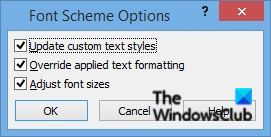
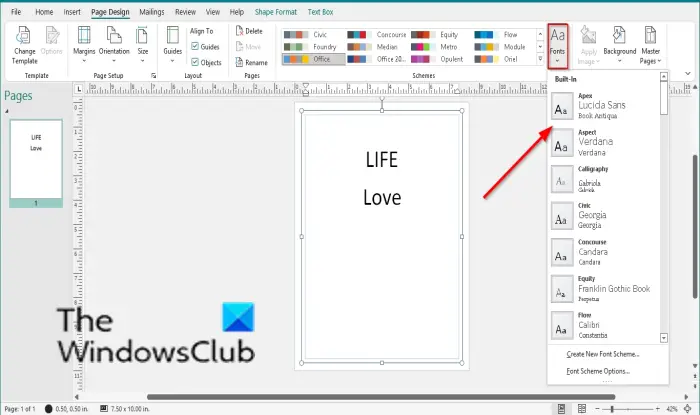
![[2023] 6 façons de copier / coller du texte brut sans formatage](https://media.techtribune.net/uploads/2021/03/5-Ways-to-Copy-Paste-Plain-Text-Without-Formatting-on-Your-Computer-shutterstock-website-238x178.jpg)






